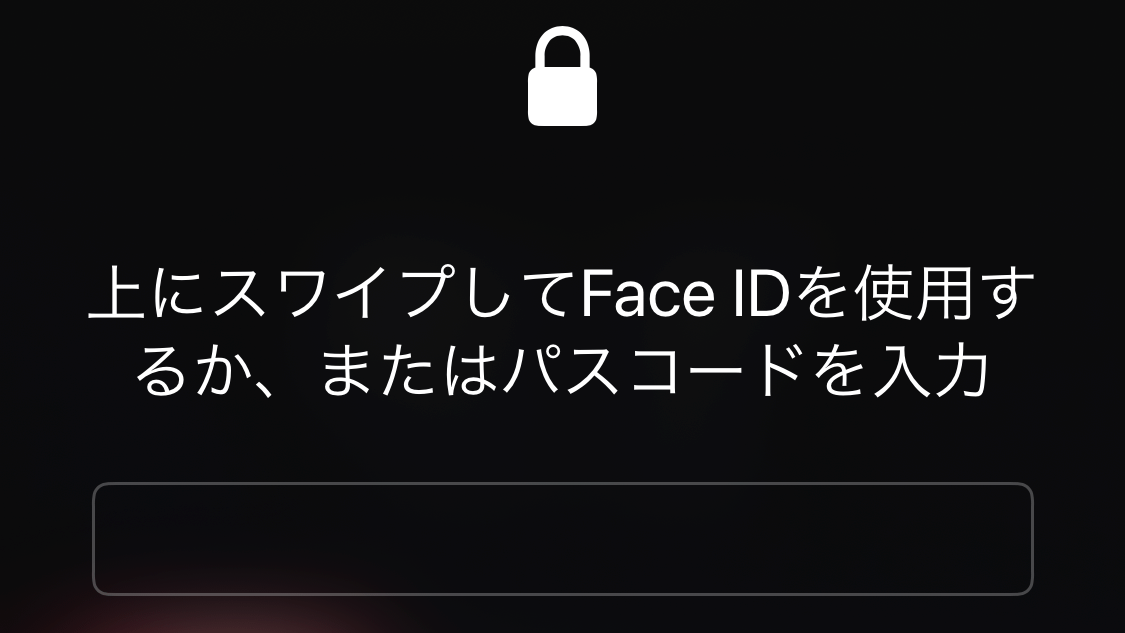
マスクを着用していると使えないiPhoneのFace ID。
iPhoneを横にしていると使えないFace ID。
セキュリティを意識するあまり、利便性が損なわれている感じがものすごくあります。
「Face IDいらねーーーーっ」
Face IDが使い物にならなくなったのは、マスク着用がデフォという想定外の世界になったから仕方無いこととはいえ、そのまま使っていても不便極まりないので、画面ロック解除の設定を変更することにしました。
設定変更の目的
- マスクを付けたままでロック解除がしたい
- 画面を横にしたままロック解除を簡単にしたい
マスクを装着したままでもFace IDを認証させる手段もありますが、あれは登録方法が面倒なのとマスクを変えると認識しなくなるので却下。
パスコードの設定を変更することにしました。
まずは、設定からFace IDとパスコードに進みます。
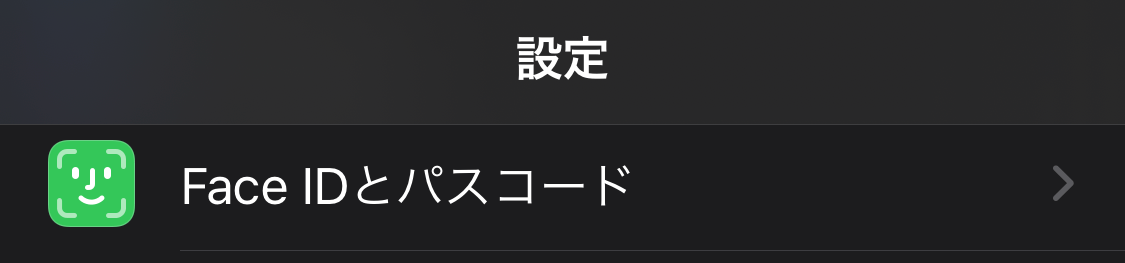
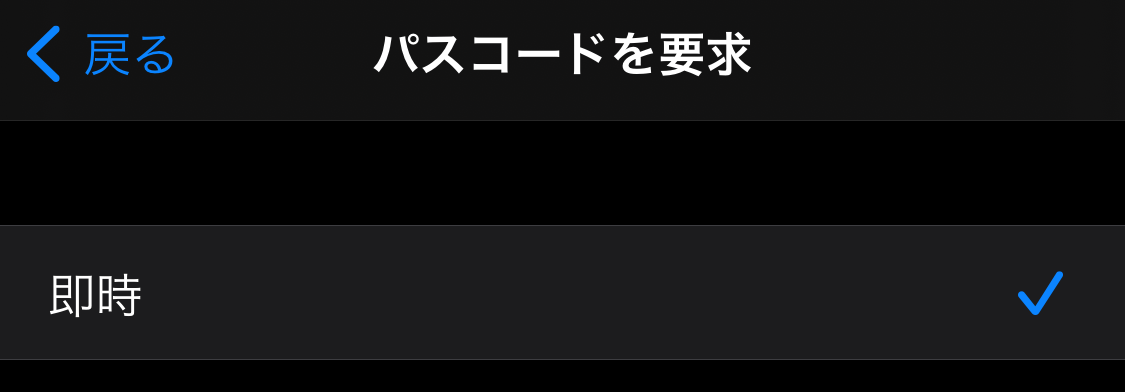
Face IDはマスクとの相性が悪すぎるので、画面のロック解除だけならパスコードを無効にしても良いかな?とすら思っていたのですが、パスコードを要求の設定では「即時」以外は選択できなくなっていました。
つまり、パスコードは無効にできないってことですね。
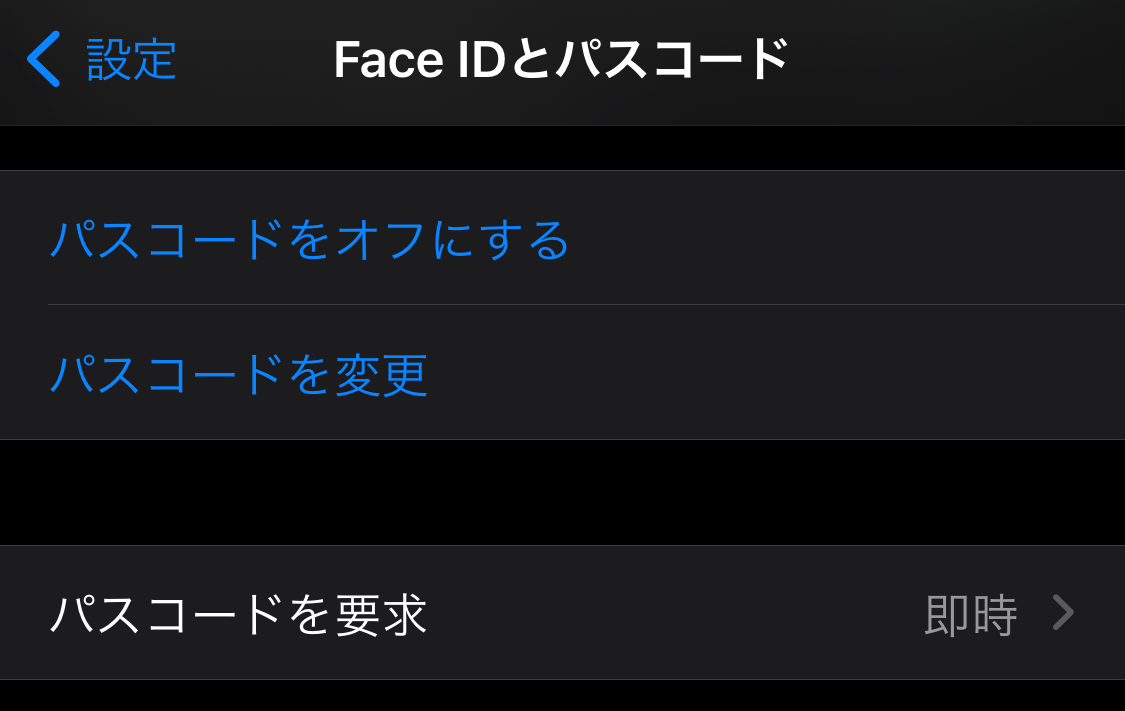
それでは、パスコードを簡単なものに変更することにします。
これまではMacなどと同じパスワード(数桁のローマ字)を設定していましたが、 小さなiPhone 12 miniになったことでローマ字入力がやりにくくなったのもあり、ちょっと使いづらさを感じていたので、いい機会だということでシンプルに4桁の数字に変更することにします。

パスコードを変更からパスコードオプションをタップ。
3種類のパスコードが選択できるので、4桁の数字コードに設定します。
- カスタムの英数字コード
- カスタムの数字コード
- 4桁の数字コード
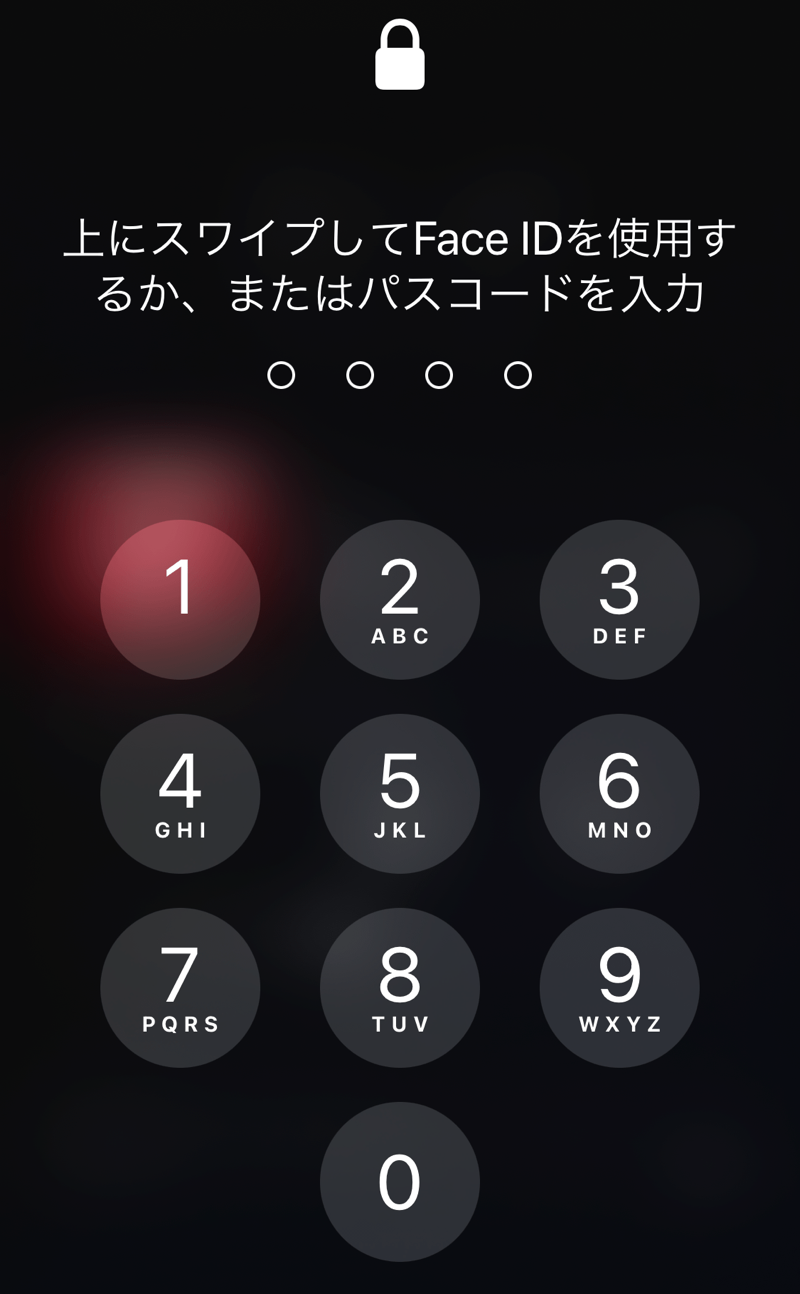
数字のパスコードなら電話と同じボタンで押せます。
これなら画面が小さいiPhone 12 miniでも押しやすいし、入力は4桁なので、Face IDでロック解除するのとさほど変わらないスピードでロック解除ができるようになりました。
ただ、縦にしている時はすぐにパスコード入力画面が出るのに、横にしている時は少しタイムラグがあってからパスコードの入力画面が出るので少しストレスを感じますね。横モードだと最初からFace IDは機能しないんだから、さっさと出してほしいんですけど。
というわけで、セキュリティはかなり低下しましたが、iOSにはパスコードを10回間違えるとデータを消去する機能があるので、1111や誕生日など推測されやすいパスコードじゃ無い限りは、まず破られる心配はないでしょう。